ಗೂಢಾಚಾರಿಕೆಯ ಕಣ್ಣುಗಳಿಂದ ಫೋಲ್ಡರ್ ಅಥವಾ ಫೈಲ್ ಅನ್ನು ಸುರಕ್ಷಿತವಾಗಿ ಮರೆಮಾಡುವುದು ಹೇಗೆ
ಅಥವಾ ಗೂಢಲಿಪೀಕರಣದ ಮೂಲಕ ಡೇಟಾ ರಕ್ಷಣೆ ವಿಂಡೋಸ್ನಲ್ಲಿ ಫೋಲ್ಡರ್ಗಳ ಸಾಮಾನ್ಯ ಮರೆಮಾಚುವಿಕೆಗಿಂತ ಏಕೆ ಉತ್ತಮವಾಗಿದೆ.
ಸಂಕ್ಷಿಪ್ತವಾಗಿ:ಇತರ ಕಂಪ್ಯೂಟರ್ ಬಳಕೆದಾರರಿಂದ ಪ್ರತ್ಯೇಕ ಫೋಲ್ಡರ್ಗಳು ಮತ್ತು ಫೈಲ್ಗಳನ್ನು ಮರೆಮಾಡಲು ನೆಟ್ವರ್ಕ್ನಲ್ಲಿ ಹಲವು ಕಾರ್ಯಕ್ರಮಗಳಿವೆ. ಈ ಪ್ರೋಗ್ರಾಂಗಳು ಫೋಲ್ಡರ್ಗಳನ್ನು ಮರೆಮಾಡುವ ಸರಳ ವಿಧಾನವನ್ನು ನೀಡುತ್ತವೆ - ಫೈಲ್ ಸಿಸ್ಟಮ್ಗೆ ವಿನಂತಿಗಳನ್ನು ಫಿಲ್ಟರ್ ಮಾಡುವ ಮೂಲಕ. ಆದರೆ ಇದು 100% ಡೇಟಾ ರಕ್ಷಣೆ ಎಂದರ್ಥವಲ್ಲ.
ವಾಸ್ತವವಾಗಿ, ಗುಪ್ತ ಫೈಲ್ಗಳು ಮತ್ತು ಫೋಲ್ಡರ್ಗಳನ್ನು ಇತರ ವಿಧಾನಗಳನ್ನು ಬಳಸಿಕೊಂಡು ನೋಡಬಹುದು ಮತ್ತು ವೀಕ್ಷಿಸಬಹುದು. ಹೆಚ್ಚು ವಿಶ್ವಾಸಾರ್ಹ ರಕ್ಷಣೆ ಅಗತ್ಯವಿದ್ದರೆ, ಡಿಸ್ಕ್ ಎನ್ಕ್ರಿಪ್ಶನ್ ಪ್ರೋಗ್ರಾಂಗಳನ್ನು ಬಳಸಬೇಕು.
ಫೋಲ್ಡರ್ ಅಥವಾ ಫೈಲ್ ಅನ್ನು ಹೇಗೆ ಮರೆಮಾಡುವುದು - ಪ್ರಮಾಣಿತ ಮಾರ್ಗ
ಬಳಕೆದಾರರ ದೊಡ್ಡ ಆಸೆಗಳಲ್ಲಿ ಒಂದಾದ ಅವರ ವೈಯಕ್ತಿಕ ದಾಖಲೆಗಳು, ಕಾರ್ಯಕ್ರಮಗಳು ಮತ್ತು ಇತರ ಡೇಟಾವನ್ನು ಎಲ್ಲೋ ಗೂಢಾಚಾರಿಕೆಯ ಕಣ್ಣುಗಳಿಂದ ಮರೆಮಾಡಲು ಬಯಕೆಯಾಗಿದೆ. ಇದನ್ನು ಮಾಡಲು ಅತ್ಯಂತ ಸಾಮಾನ್ಯವಾದ ಮಾರ್ಗವೆಂದರೆ:
- ಫೈಲ್ಗಳು ಮತ್ತು ಫೋಲ್ಡರ್ಗಳನ್ನು ಮರೆಮಾಡಲು ಪ್ರೋಗ್ರಾಂಗಳನ್ನು ಬಳಸಿ. ಈಗ ಕೆಲವು ಇವೆ: ಫೋಲ್ಡರ್ ಲಾಕ್, ಫೋಲ್ಡರ್ಗಳನ್ನು ಮರೆಮಾಡಿ XP
- ವಿಂಡೋಸ್ನಲ್ಲಿ ಪ್ರಮಾಣಿತ ಪರಿಕರಗಳನ್ನು ಬಳಸಿ: ಫೋಲ್ಡರ್/ಫೈಲ್ ಅನ್ನು ಮರೆಮಾಡಲಾಗಿದೆ ಎಂದು ಗುರುತಿಸಿ ಅಥವಾ ವಸ್ತುವನ್ನು ಪ್ರವೇಶಿಸಲು ಹಕ್ಕುಗಳನ್ನು ನಿರ್ದಿಷ್ಟಪಡಿಸುವ ಮೂಲಕ ಫೋಲ್ಡರ್/ಫೈಲ್ಗೆ ಪ್ರವೇಶವನ್ನು ನಿರಾಕರಿಸಿ.
ಬಳಕೆದಾರರು ಫ್ಲ್ಯಾಗ್ ಹೊಂದಿದ್ದರೆ, ವಿಂಡೋಸ್ನಲ್ಲಿ "ಮರೆಮಾಡಲಾಗಿದೆ" ಎಂದು ಗುರುತಿಸಲಾದ ಡೈರೆಕ್ಟರಿಗಳು ಮತ್ತು ಫೈಲ್ಗಳು ಎಕ್ಸ್ಪ್ಲೋರರ್ನಲ್ಲಿ ಸಿಸ್ಟಂನ ಇತರ ಬಳಕೆದಾರರಿಗೆ ಗೋಚರಿಸುವುದಿಲ್ಲ: ಸಕ್ರಿಯಗೊಳಿಸಿದ ಗುಪ್ತ ಫೋಲ್ಡರ್ಗಳನ್ನು ತೋರಿಸಬೇಡಿ
ಪ್ರೋಗ್ರಾಂಗಳಲ್ಲಿ ಗೋಚರಿಸುತ್ತದೆ: FAR, ಟೋಟಲ್ ಕಮಾಂಡರ್, ಇತ್ಯಾದಿ, ಇದು ಫೈಲ್ಗಳು ಮತ್ತು ಫೋಲ್ಡರ್ಗಳನ್ನು ಪ್ರದರ್ಶಿಸಲು ಪ್ರಮಾಣಿತ ಸಂವಾದವನ್ನು ಬಳಸುವುದಿಲ್ಲ.
ನಾವು ಉದ್ದೇಶಪೂರ್ವಕವಾಗಿ EFS (Windows 2000/XP ಎಂಬೆಡೆಡ್ ಎನ್ಕ್ರಿಪ್ಶನ್) ಅನ್ನು ಬಿಟ್ಟಿದ್ದೇವೆ ಏಕೆಂದರೆ ಇದು ಹೊಂದಿಸಲು ಸಾಕಷ್ಟು ಶ್ರಮ ಮತ್ತು ಕೌಶಲ್ಯವನ್ನು ತೆಗೆದುಕೊಳ್ಳುತ್ತದೆ.
ಫೋಲ್ಡರ್ಗಳನ್ನು ಮರೆಮಾಡುವ ಈ ವಿಧಾನಗಳ ಅನುಕೂಲವೆಂದರೆ ಅವುಗಳನ್ನು ಮರೆಮಾಡಲು ನೀವು ಹೆಚ್ಚುವರಿ ಏನನ್ನೂ ಮಾಡಬೇಕಾಗಿಲ್ಲ. ಎಲ್ಲವೂ ತುಂಬಾ ಸರಳವಾಗಿದೆ: ಈ ಅಥವಾ ಆ ಫೋಲ್ಡರ್ / ಫೈಲ್ ಅನ್ನು ಅದರ ಗಾತ್ರವನ್ನು ಲೆಕ್ಕಿಸದೆ ಮರೆಮಾಡಲು ಮೌಸ್ನ ಕೇವಲ ಒಂದು ಕ್ಲಿಕ್ ಸಾಕು. ಆದರೆ ಅಂತಹ ಕಾರ್ಯಕ್ರಮಗಳ ಅನಾನುಕೂಲಗಳು ಯಾವುವು? ಅದನ್ನು ಲೆಕ್ಕಾಚಾರ ಮಾಡಲು ಪ್ರಯತ್ನಿಸೋಣ.
ರಕ್ಷಣೆಯ ಮಟ್ಟ ಏನು?
ಎಲ್ಲಾ ಫೋಲ್ಡರ್ ಮರೆಮಾಚುವ ಉಪಯುಕ್ತತೆಗಳು ನಿಮ್ಮ ಡೇಟಾವನ್ನು ವಿಶ್ವಾಸಾರ್ಹವಾಗಿ ಮರೆಮಾಡುವುದಿಲ್ಲ. ಇದಲ್ಲದೆ, ಅವುಗಳಲ್ಲಿ ಇನ್ನೂ ಕಡಿಮೆ ಸಂಖ್ಯೆಯ, ಅವುಗಳನ್ನು ಮರೆಮಾಡುವುದರ ಜೊತೆಗೆ, ವಿವಿಧ ವಿಧಾನಗಳಿಂದ ಗೂಢಲಿಪೀಕರಣದ ಮೂಲಕ ಅವುಗಳನ್ನು ವಿಶ್ವಾಸಾರ್ಹವಾಗಿ ರಕ್ಷಿಸುತ್ತದೆ. ಅಂತಹ ಅನೇಕ ಪ್ರೋಗ್ರಾಂಗಳು ಕೇವಲ ಒಂದು ಆಪರೇಟಿಂಗ್ ಸಿಸ್ಟಮ್ಗಾಗಿ ಫೋಲ್ಡರ್ಗಳು ಮತ್ತು ಫೈಲ್ಗಳನ್ನು ಮರೆಮಾಡುತ್ತವೆ. PC ಯಲ್ಲಿ ಬಹು ಆಪರೇಟಿಂಗ್ ಸಿಸ್ಟಮ್ಗಳನ್ನು ಸ್ಥಾಪಿಸಿದರೆ ಏನು? ಒಂದು ವ್ಯವಸ್ಥೆಯಿಂದ, ಡೇಟಾ ಗೋಚರಿಸುವುದಿಲ್ಲ, ಆದರೆ ಇನ್ನೊಂದರಿಂದ - ಎಲ್ಲವೂ ಪೂರ್ಣ ವೀಕ್ಷಣೆಯಲ್ಲಿದೆ!
ಫೋಲ್ಡರ್ಗಳನ್ನು ಸರಳವಾಗಿ ಮರೆಮಾಡುವುದು ಮತ್ತು ಫೈಲ್ಗಳಿಗೆ ಪ್ರವೇಶವನ್ನು ನಿರ್ಬಂಧಿಸುವುದು ಈ ಕೆಳಗಿನ ಸಂದರ್ಭಗಳಲ್ಲಿ ಸಹಾಯ ಮಾಡುವುದಿಲ್ಲ:
ಬೇರೆ ಆಪರೇಟಿಂಗ್ ಸಿಸ್ಟಂನಲ್ಲಿ ಪಿಸಿಯನ್ನು ಬೂಟ್ ಮಾಡಲಾಗುತ್ತಿದೆಅಥವಾ CD-ROM ನಿಂದ ಇನ್ನೊಂದು OS ಅನ್ನು ಬೂಟ್ ಮಾಡಿ. ಉದಾಹರಣೆಗೆ Linux Live CD, Windows Live CD.
- ನಿಮ್ಮ HDD ಗೆ ಸಂಪರ್ಕಿಸುವ ಮತ್ತೊಂದು OS ನಲ್ಲಿ, ಎಲ್ಲಾ ಫೈಲ್ಗಳು ಗೋಚರಿಸುತ್ತವೆ, ಏಕೆಂದರೆ ಯಾವುದೇ ನಿರ್ಬಂಧಗಳು ಮತ್ತು ರಕ್ಷಣೆ ಇರುವುದಿಲ್ಲ.
ಅಂತಹ ಡೌನ್ಲೋಡ್ ಮಾಡಿದ ನಂತರ, ಎಲ್ಲಾ ಫೋಲ್ಡರ್ಗಳು ಗೋಚರಿಸುತ್ತವೆ, ಪ್ರೋಗ್ರಾಮ್ಯಾಟಿಕ್ನಲ್ಲಿ ಮರೆಮಾಡಲಾಗಿರುವವುಗಳೂ ಸಹ. ಎಲ್ಲಾ ನಂತರ, ಸುರಕ್ಷಿತ ಮೋಡ್ನಲ್ಲಿ ಬೂಟ್ ಮಾಡುವಾಗ, ಸಿಸ್ಟಮ್ ಕೆಲಸ ಮಾಡಲು ಅಗತ್ಯವಾದ ಡ್ರೈವರ್ಗಳನ್ನು ಮಾತ್ರ ವಿಂಡೋಸ್ ಲೋಡ್ ಮಾಡುತ್ತದೆ ಮತ್ತು ಸಂಭಾವ್ಯ ವೈಫಲ್ಯಗಳನ್ನು ಮುಂಚಿತವಾಗಿ ತ್ಯಜಿಸಲು ಎಲ್ಲಾ ಹೆಚ್ಚುವರಿ (ಚಾಲಕ ಫಿಲ್ಟರ್ಗಳು) ಅನ್ನು ಬಿಟ್ಟುಬಿಡುತ್ತದೆ.
HDD ತೆಗೆದುಹಾಕಿಮತ್ತು ಅದನ್ನು ಇನ್ನೊಂದು ಕಂಪ್ಯೂಟರ್ಗೆ ಸಂಪರ್ಕಪಡಿಸಿ.
ನೀವು ಹಾರ್ಡ್ ಡ್ರೈವ್ (HDD ಡ್ರೈವ್) ಅನ್ನು ತೆಗೆದುಹಾಕಿದರೆ ಮತ್ತು ಅದನ್ನು ಇನ್ನೊಂದು ಕಂಪ್ಯೂಟರ್ಗೆ ಸಂಪರ್ಕಿಸಿದರೆ, ನೀವು ಎಲ್ಲಾ ಗುಪ್ತ ಫೋಲ್ಡರ್ಗಳು ಮತ್ತು ಫೈಲ್ಗಳನ್ನು ನೋಡಬಹುದು ಮತ್ತು ತೆರೆಯಬಹುದು. ಪ್ರವೇಶವನ್ನು ನಿರಾಕರಿಸಿದ ಫೋಲ್ಡರ್ಗಳು ಸಹ (NTFS ಡಿಸ್ಕ್ನಲ್ಲಿ) ಗೋಚರಿಸುತ್ತವೆ.
ವಿವಿಧ ಪ್ರೋಗ್ರಾಂಗಳಿಂದ ಮರೆಮಾಡಲಾದ ಫೈಲ್ಗಳನ್ನು ವೀಕ್ಷಿಸಲು ಮತ್ತೊಂದು ಸಾಧ್ಯತೆಯಿದೆ. ಇದನ್ನು ಮಾಡಲು, ನೀವು ನಿರ್ವಾಹಕರ ಹಕ್ಕುಗಳನ್ನು ಹೊಂದಿರಬೇಕು (ನಿರ್ವಾಹಕರ ಹಕ್ಕುಗಳೊಂದಿಗೆ ಖಾತೆ). ಏಕೆಂದರೆ ನೀವು ಸಿಸ್ಟಮ್ ನಿರ್ವಾಹಕರಾಗಿದ್ದರೆ, ನೀವು ಫೋಲ್ಡರ್ಗಳನ್ನು ಮರೆಮಾಡಲು ಪ್ರೋಗ್ರಾಂಗಳನ್ನು ಅನ್ಇನ್ಸ್ಟಾಲ್ ಮಾಡಬಹುದು ಅಥವಾ ವಿಫಲ ಸುರಕ್ಷಿತ ಮೋಡ್ಗೆ ಬೂಟ್ ಮಾಡಬಹುದು ಮತ್ತು ನಂತರ ಎಲ್ಲಾ ಗುಪ್ತ ವಸ್ತುಗಳು ಗೋಚರಿಸುತ್ತವೆ.
ವರ್ಧಿತ ಡೇಟಾ ರಕ್ಷಣೆ - ಎನ್ಕ್ರಿಪ್ಶನ್ ಮೂಲಕ
ಮೇಲೆ ತಿಳಿಸಲಾದ ಎಲ್ಲಾ ಅಡೆತಡೆಗಳನ್ನು ಹೇಗೆ ಎದುರಿಸುವುದು?
ಡೇಟಾವನ್ನು ರಕ್ಷಿಸಲು ಒಂದು ಮಾರ್ಗವೆಂದರೆ ಅದನ್ನು ಎನ್ಕ್ರಿಪ್ಟ್ ಮಾಡುವುದು. ಎಲ್ಲವೂ ತುಂಬಾ ಸರಳವಾಗಿದೆ. ನೀವು ಬಯಸಿದ ಡೇಟಾವನ್ನು ಆಯ್ಕೆ ಮಾಡಿ ಮತ್ತು ಅದನ್ನು ಪ್ರವೇಶಿಸಲು ಪಾಸ್ವರ್ಡ್ ಅನ್ನು ನಿಯೋಜಿಸಿ. ಪಾಸ್ವರ್ಡ್ ನಿಮಗೆ ಮಾತ್ರ ತಿಳಿದಿದ್ದರೆ, ನೀವು ಮಾತ್ರ ಮಾಹಿತಿಗೆ ಪ್ರವೇಶವನ್ನು ಪಡೆಯುತ್ತೀರಿ!
ಡೇಟಾ ಸಂಗ್ರಹಣೆಯ ವಿಶ್ವಾಸಾರ್ಹತೆಯನ್ನು ಮತ್ತಷ್ಟು ಹೆಚ್ಚಿಸಲು, ಅವುಗಳನ್ನು ಎನ್ಕ್ರಿಪ್ಟ್ ಮಾಡಲಾಗುತ್ತದೆ. ಅಂದರೆ, ವಿಶೇಷ ಎನ್ಕ್ರಿಪ್ಶನ್ ಅಲ್ಗಾರಿದಮ್ಗಳ ಸಹಾಯದಿಂದ, ಫೈಲ್ ಅನ್ನು ತೆರೆದರೂ ಅದನ್ನು ಓದಲು ಅಸಾಧ್ಯವಾದ ರೀತಿಯಲ್ಲಿ ಡೇಟಾವನ್ನು ಪರಿವರ್ತಿಸಲಾಗುತ್ತದೆ - ಅದು "ಅವ್ಯವಸ್ಥೆ" ಅನ್ನು ಹೊಂದಿರುತ್ತದೆ. "ಗಂಜಿ" ಅನ್ನು ಸಾಮಾನ್ಯ ಡೇಟಾಗೆ ಪರಿವರ್ತಿಸಲು, ಅದೇ ಎನ್ಕ್ರಿಪ್ಶನ್ ಅಲ್ಗಾರಿದಮ್ ಬಳಸಿ ಅವುಗಳನ್ನು ಡೀಕ್ರಿಪ್ಟ್ ಮಾಡಲಾಗುತ್ತದೆ.
ಎನ್ಕ್ರಿಪ್ಶನ್ ಅನುಮತಿಸುತ್ತದೆ:
ಗೂಢಾಚಾರಿಕೆಯ ಕಣ್ಣುಗಳಿಂದ ಫೋಲ್ಡರ್ಗಳು ಮತ್ತು ಫೈಲ್ಗಳನ್ನು ಮರೆಮಾಡಿ (ಅಥವಾ ಅದೇ ಕಂಪ್ಯೂಟರ್ನ ಇತರ ಬಳಕೆದಾರರು). ಮತ್ತು ಮೇಲೆ ಪಟ್ಟಿ ಮಾಡಲಾದ ವಿಧಾನಗಳು ಮತ್ತು ಇತರ "ಶಕ್ತಿ" ದಾಳಿಗಳನ್ನು ಬಳಸಿಕೊಂಡು ಡೇಟಾವನ್ನು ವೀಕ್ಷಿಸದಂತೆ ರಕ್ಷಿಸಿ.
ರೋಹೋಸ್ ಡಿಸ್ಕ್ ಎನ್ಕ್ರಿಪ್ಶನ್: ಎನ್ಕ್ರಿಪ್ಟ್ಗಳು ಮತ್ತು ಹೈಡ್ಗಳು
ಅಭ್ಯಾಸವು ತೋರಿಸಿದಂತೆ, ಹಲವಾರು ರಕ್ಷಣಾ ವಿಧಾನಗಳ ಸಂಯೋಜನೆಯು ಮಾಹಿತಿ ಸಂಗ್ರಹಣೆಯ ಹೆಚ್ಚಿನ ವಿಶ್ವಾಸಾರ್ಹತೆಯನ್ನು ನೀಡುತ್ತದೆ. ರೋಹೋಸ್ ಡಿಸ್ಕ್ ಎನ್ಕ್ರಿಪ್ಶನ್ ಪ್ರೋಗ್ರಾಂ ಅನ್ನು ರಚಿಸುವಾಗ ಈ ಮಾರ್ಗವನ್ನು ಆಯ್ಕೆ ಮಾಡಲಾಗಿದೆ.
ಪ್ರೋಗ್ರಾಂ ಈ ಕೆಳಗಿನ ತತ್ವಗಳ ಪ್ರಕಾರ ಕಾರ್ಯನಿರ್ವಹಿಸುತ್ತದೆ:
- ಪ್ರೋಗ್ರಾಂ ರಚಿಸುವ ಪ್ರತ್ಯೇಕ ವರ್ಚುವಲ್ ಡಿಸ್ಕ್ನಲ್ಲಿ ಎಲ್ಲಾ ಡೇಟಾವನ್ನು ಸಂಗ್ರಹಿಸಲಾಗುತ್ತದೆ. ಈ ಡಿಸ್ಕ್ ಅನ್ನು ನಿಮ್ಮ PC ಅಥವಾ USB ಫ್ಲಾಶ್ ಡ್ರೈವಿನಲ್ಲಿ ಸಂಗ್ರಹಿಸಲಾಗಿದೆ. ಡಿಸ್ಕ್ ಅನ್ನು ಹೈ-ಸ್ಪೀಡ್ ಬಳಸಿ ಎನ್ಕ್ರಿಪ್ಟ್ ಮಾಡಲಾಗಿದೆ, ಅಂದರೆ "ಫ್ಲೈ", ನೇರವಾಗಿ ಪ್ರಕ್ರಿಯೆಯಲ್ಲಿ. ಅಂತಹ ಡಿಸ್ಕ್ ಅನ್ನು ಕರೆಯಲಾಗುತ್ತದೆ.
- ನೀವು ಫೈಲ್ಗಳೊಂದಿಗೆ ಕೆಲಸ ಮಾಡಿದ ನಂತರ, ನೀವು ಡಿಸ್ಕ್ ಅನ್ನು ಆಫ್ ಮಾಡಿ. ಡಿಸ್ಕ್ ಅನ್ನು ಮತ್ತೆ ಆನ್ ಮಾಡುವವರೆಗೆ ಡಿಸ್ಕ್ ಸ್ವತಃ ಮತ್ತು ಅದರಲ್ಲಿ ಸಂಗ್ರಹವಾಗಿರುವ ಎಲ್ಲಾ ಮಾಹಿತಿಯು ಪ್ರವೇಶಿಸಲಾಗುವುದಿಲ್ಲ. ಡಿಸ್ಕ್ ಒಂದೇ ಫೈಲ್ ಆಗಿದ್ದು ಅದು ಡಿಸ್ಕ್ನ ಪರಿಮಾಣಕ್ಕೆ ಸಮಾನವಾಗಿರುತ್ತದೆ. ಈ ಫೈಲ್ ಅನ್ನು ನೋಡಬಹುದು, ಆದರೆ ಇದು ಎನ್ಕ್ರಿಪ್ಟ್ ಆಗಿದೆ, ಆದ್ದರಿಂದ ಮಾಹಿತಿಯನ್ನು ಅದರಿಂದ ಹೊರತೆಗೆಯಲು ಸಾಧ್ಯವಿಲ್ಲ.
- ನಿಮ್ಮ PC ಯಲ್ಲಿ Skype, Firefox, Chrome ನಂತಹ ಪ್ರತ್ಯೇಕ ಫೋಲ್ಡರ್ಗಳು ಮತ್ತು ಅಪ್ಲಿಕೇಶನ್ಗಳನ್ನು ಮರೆಮಾಡಲು ಮತ್ತು ಎನ್ಕ್ರಿಪ್ಟ್ ಮಾಡಲು ನಿಮಗೆ ಅನುಮತಿಸುತ್ತದೆ.
ರೋಹೋಸ್ ಡಿಸ್ಕ್ ಎನ್ಕ್ರಿಪ್ಶನ್ ಬಳಸಿ ಫೋಲ್ಡರ್ ಅನ್ನು ಮರೆಮಾಡುವುದು ಹೇಗೆ:
ಮೊದಲಿಗೆ, ರೋಹೋಸ್ ಮಿನಿ ಡ್ರೈವ್ (ಉಚಿತ) ಅಥವಾ ರೋಹೋಸ್ ಡಿಸ್ಕ್ ಎನ್ಕ್ರಿಪ್ಶನ್ ಪ್ರೋಗ್ರಾಂನಲ್ಲಿ, ನಿಮ್ಮ ಎನ್ಕ್ರಿಪ್ಟ್ ಮಾಡಿದ ವರ್ಚುವಲ್ ಡ್ರೈವ್ ಆರ್: ಅನ್ನು ನೀವು ರಚಿಸಬೇಕಾಗಿದೆ.
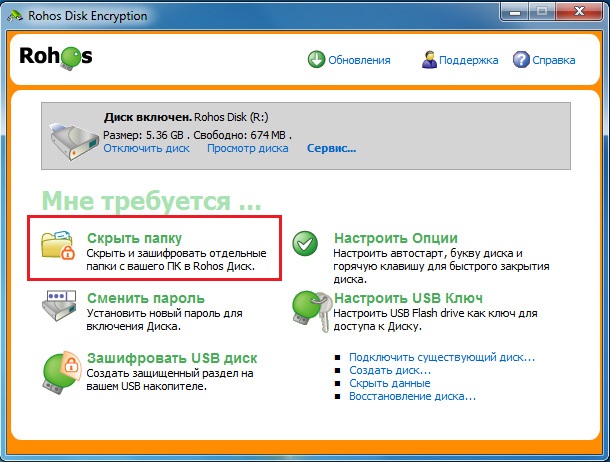
"ಫೋಲ್ಡರ್ ಮರೆಮಾಡಿ" ಸಂವಾದ ಪೆಟ್ಟಿಗೆಯಲ್ಲಿ, ನನ್ನ ದಾಖಲೆಗಳು, ಪ್ರೊಫೈಲ್ ಫೋಲ್ಡರ್ಗಳಂತಹ ಪೂರ್ವನಿಗದಿ ಫೋಲ್ಡರ್ಗಳನ್ನು ಆಯ್ಕೆಮಾಡಿ ಸ್ಕೈಪ್ಮತ್ತು ಇತರ ಕಾರ್ಯಕ್ರಮಗಳು.
ಅಥವಾ "..." ಬಟನ್ ಅನ್ನು ಕ್ಲಿಕ್ ಮಾಡುವ ಮೂಲಕ ಫೋಲ್ಡರ್ ಅನ್ನು ಹಸ್ತಚಾಲಿತವಾಗಿ ನಿರ್ದಿಷ್ಟಪಡಿಸಿ.

